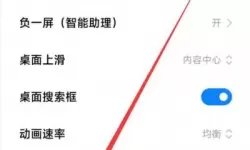win7远程桌面无法粘贴文件(win7远程桌面无法粘贴文件怎么解决)
2025-01-03 10:40:16 小编:初瑶 我要评论
在使用Windows 7的远程桌面功能时,很多用户可能会遇到无法粘贴文件的问题。这种情况通常会给远程办公或技术支持带来困扰,因此了解如何解决这一问题显得尤为重要。本文将详细介绍可能的原因及解决方案,以帮助你轻松解决这个问题。
首先,我们来了解一下远程桌面连接的基本工作原理。远程桌面允许用户通过网络连接到另一台计算机,用户可以在本地计算机上操作远端计算机,这在远程办公、技术支持以及服务器管理等场景下非常常见。然而,当用户尝试在远程桌面中粘贴文件时,可能会发现粘贴功能并不能正常使用。
造成这一问题的原因主要有以下几种:
1. 远程桌面连接设置问题
在进行远程桌面连接时,用户需要确保“本地资源”设置中的“剪贴板”功能已启用。如果该选项未勾选,用户将无法在本地计算机和远程计算机之间复制粘贴文件。
2. 组策略限制
在某些情况下,系统的组策略设置可能会禁止剪贴板的使用。管理员可以通过组策略管理工具来检查相关的限制,确保剪贴板服务是允许的。
3. 远程桌面服务故障
如果远程桌面的相关服务出现故障,也可能导致粘贴功能无法使用。这通常需要通过重启远程桌面服务来解决。
4. 本地和远程计算机的相容性问题
不同版本的Windows系统之间可能存在一定的相容性问题,特别是在老旧版本的操作系统中。因此,确保双方都使用兼容的Windows版本也是非常重要的。
那么,针对以上问题,用户该如何解决呢?我们为您总结了一些实用的方法:
### 解决方案
1. 检查远程桌面连接设置
在连接到远程桌面时,点击“显示选项”,在“本地资源”标签页中,确保“剪贴板”复选框已勾选。
2. 调整组策略设置
按下“Win + R”键,输入“gpedit.msc”打开组策略编辑器,浏览到“计算机配置” > “管理模板” > “Windows组件” > “远程桌面服务” > “远程桌面会话主机” > “连接”,查看“禁止使用剪贴板”选项是否被启用。如果是,请将其设置为“未配置”或“禁用”。
3. 重启远程桌面服务
可以尝试通过运行命令来重启远程桌面服务。按下“Win + R”,输入“services.msc”,在服务列表中找到“Remote Desktop Services”,右键选择“重启”。
4. 检查团队和网络设置
确保本地和远程计算机的网络连接正常,网络质量良好也有助于确保远程桌面功能的稳定性。
通过以上方法,大部分用户都可以解决win7远程桌面无法粘贴文件的问题。希望本文能够帮助到您!

总结来说,Windows 7远程桌面在文件粘贴上遇到困难并不罕见,用户通过检查设置、调整组策略以及重启服务等方式,大多数情况下都能顺利解决。希望大家能够顺利使用远程桌面,提升工作效率!
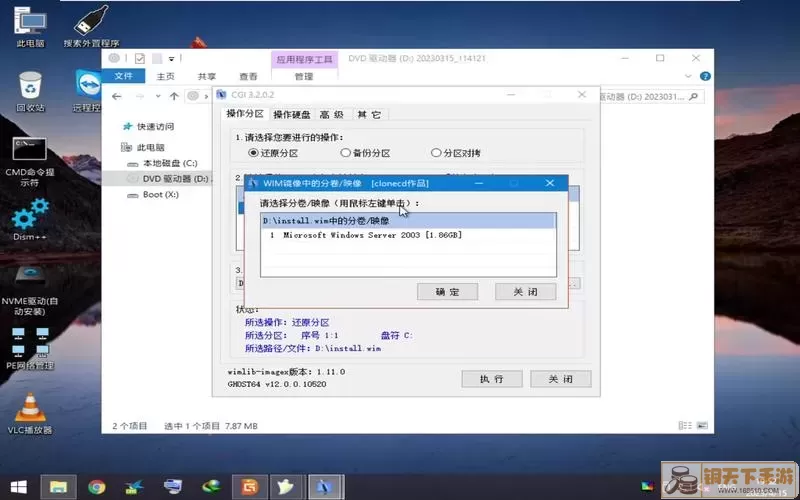
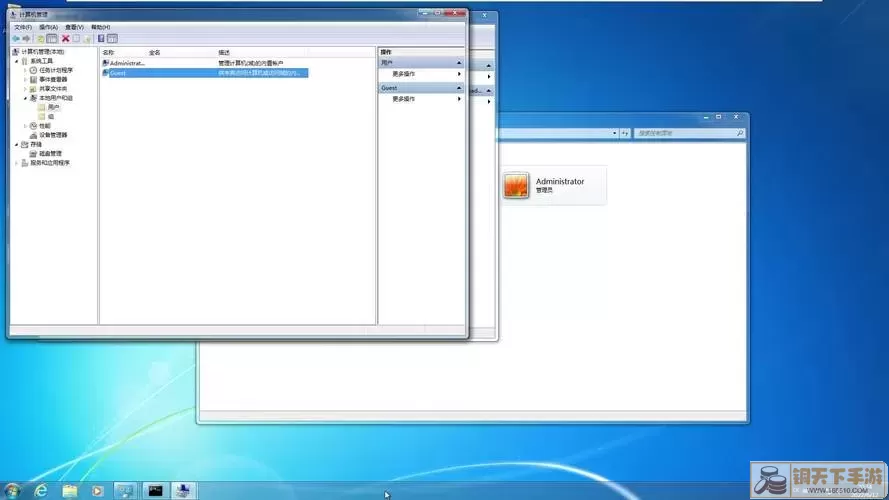
希望通过这些技巧,您能够更加顺畅地使用Windows 7远程桌面功能,实现高效办公!
win7远程桌面无法粘贴文件(win7远[共1款]
- 谁有office2010安装包(office2010安装包在电脑哪里)
- win7远程桌面无法粘贴文件(win7远程桌面无法粘贴文件怎么解决)
- 看门狗2和看门狗军团哪个好玩(看门狗2和军团有联系吗)
- pdf转word的免费软件电脑版(电脑pdf转word免费不限页数)
- pdf转word要密码怎么办(pdf转成word要密码)
- iqooneo9返回键怎么设置(iqooneo5返回)
- 我的世界手机版暮色森林怎么去(我的世界手机版如何去暮色森林)
- 2022改版后复仇者刷图加点(2021复仇者刷图加点)
- 小米手机开机一直闪烁是怎么回事(小米手机开机的时候一闪一闪的怎么回事)
- 2024新射雕群侠传最佳阵容(2021新射雕群侠传最佳五个阵容)
-
 王国大战下载正版143.99KB | 战略塔防2025-01-03
王国大战下载正版143.99KB | 战略塔防2025-01-03 -
 真三国快打最新版下载379.24MB | 其他2025-01-03
真三国快打最新版下载379.24MB | 其他2025-01-03 -
 迷你原始人手机版下载28.28KB | 动作游戏2025-01-03
迷你原始人手机版下载28.28KB | 动作游戏2025-01-03 -
 欢乐掼蛋官网版下载185.63KB | 棋牌娱乐2025-01-03
欢乐掼蛋官网版下载185.63KB | 棋牌娱乐2025-01-03 -
 泽塔奥特战士变声器安卓官方版112.89KB | 动作游戏2025-01-03
泽塔奥特战士变声器安卓官方版112.89KB | 动作游戏2025-01-03 -
 超级狙击手手游版下载70.25KB | 飞行射击2025-01-03
超级狙击手手游版下载70.25KB | 飞行射击2025-01-03